TP-Link adapter ne vidi mrežu, ne povezuje se s Wi-Fi mrežom, prozor uslužnog programa je neaktivan. Zašto adapter ne radi?
Ovaj će članak biti koristan svima koji su se susreli s raznim problemima prilikom postavljanja Wi-Fi adaptera iz TP-Linka. Nije važno imate li vanjski USB adapter ili unutarnji PCI adapter. Ako nakon povezivanja adaptera s računalom ili prijenosnim računalom i instaliranja upravljačkih programa ne radi, ne vidi Wi-Fi mrežu, tada imam nekoliko savjeta koji bi vam trebali pomoći.
TP-Link ima mnogo dobrih i popularnih adaptera. Već sam pripremio detaljne upute za postavljanje mnogih modela. Trenutno imam tri adaptera, tako da se može puno eksperimentirati.

U komentarima na članke na ovom mjestu i na različitim forumima vrlo često vidim ista pitanja. Zašto adapter TP-Link ne vidi Wi-Fi mrežu, zašto je prozor uslužnog programa TP-Link neaktivan, kako se povezati na Wi-Fi i što učiniti ako adapter ne radi? U čemu je problem i kako ga mogu riješiti?
Da, postoje problemi s konfiguracijom. I sama sam naišla na to. I znam kako ih riješiti. Siguran sam da će vam moje preporuke biti korisne.
Zašto TP-Link Wi-Fi adapter ne radi?
Važna točka! Razmotrit ćemo rješenja problema koji se posebno javljaju povezivanjem s Wi-Fi mrežama. Kada nakon konfiguriranja adaptera Windows ne vidi nijednu mrežu dostupnu za povezivanje, a prozor uslužnog programa za bežičnu konfiguraciju TP-LINK neaktivan je. Ako imate instaliran ovaj uslužni program.
Odnosno, prvo morate instalirati upravljački program (i opcionalno uslužni program) za svoj model adaptera na računalo. Bez upravljačkog programa može raditi samo u sustavu Windows 10. A ni tada ne uvijek. Jednostavno rečeno, u upravitelju uređaja trebali biste imati bežični adapter. Trebao bi biti instaliran i sustav bi ga trebao vidjeti.
Ovaj priručnik će raditi sa svim TP-Link adapterima. Vjerojatno ću ih navesti i ostaviti veze do uputa za postavljanje nekih modela. Možda će vam biti korisni.
TL-WN722N, TL-WN727N, TL-WN781ND, TL-WN821N, TL-WN822N, TL-WN725N, TL-WN823N, TL-WN851ND, TL-WDN4800, TL-WN881ND, Archer T1E, Archer T1E, Archer T1E T2U, T4UH, Archer T6E, T9UH, Archer T2UHČesti problemi:
- Upravljački program nije instaliran. Ovaj problem nećemo razmatrati u ovom članku. Trebali biste imati sve instalirano. Iznad sam o ovome napisao i dao linkove na upute za konfiguriranje različitih adaptera.
- TP-Link adapter ne može vidjeti mrežu i neće se povezati s Wi-Fi mrežom. To je glavni i najpopularniji problem. Sve je povezano i konfigurirano, a status veze je "Nije povezano: nema dostupnih veza." I crveni X na ikoni bežične veze.
 Ovaj problem gotovo uvijek uzrokuje onemogućena usluga autokonfiguracije WLAN-a. U nastavku ću napisati kako to popraviti.
Ovaj problem gotovo uvijek uzrokuje onemogućena usluga autokonfiguracije WLAN-a. U nastavku ću napisati kako to popraviti. - Prozor uslužnog programa TP-Link je neaktivan. Vrlo često, zajedno s upravljačkim programom (s diska), instalira se uslužni program za upravljanje Wi-Fi adapterom, mrežama, pokretanje pristupne točke (SoftAP) itd. Možda nemate ovaj uslužni program. Da, u osnovi nije potreban. A prozor ovog uslužnog programa često uopće nije aktivan.
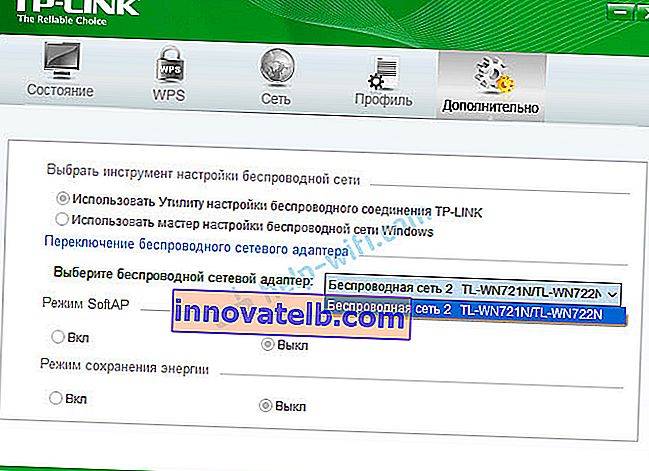 Aktivan tek nakon, u kojem možete promijeniti adapter. I to je sve, ne povezuje se s Wi-Fi mrežom putem adaptera. Kako se ispostavilo (upravo sam saznao danas), ovaj je uslužni program također neaktivan zbog onemogućene usluge automatske konfiguracije WLAN-a. Nakon aktivacije sve radi u redu. Možete se povezati s Wi-Fi mrežom putem uslužnog programa iz TP-Link-a i putem samog Windows izbornika.
Aktivan tek nakon, u kojem možete promijeniti adapter. I to je sve, ne povezuje se s Wi-Fi mrežom putem adaptera. Kako se ispostavilo (upravo sam saznao danas), ovaj je uslužni program također neaktivan zbog onemogućene usluge automatske konfiguracije WLAN-a. Nakon aktivacije sve radi u redu. Možete se povezati s Wi-Fi mrežom putem uslužnog programa iz TP-Link-a i putem samog Windows izbornika.
Ako imate točno iste probleme kao što sam opisao i pokazao na gornjim snimkama zaslona, tada ćemo sve popraviti.
Rješavanje problema s neaktivnim prozorom uslužnog programa TP-Link kada adapter ne vidi mrežu
Sve sam provjerio i zaista su problemi zbog usluge WWW-ove automatske konfiguracije . Za mnoge je iz nekog razloga onemogućen. A ako je onemogućeno, računalo jednostavno ne može vidjeti dostupne Wi-Fi mreže. I zaštićeni uslužni program tvrtke TP-Link također ne može raditi bez njega, pa postaje neaktivan. Zašto je onemogućen? Razloga može biti mnogo. Na primjer, razni programi za optimizaciju i ubrzanje vašeg računala. A nerijetko i sami korisnici isključe "nepotrebne" usluge slijedeći upute raznih "majstora" koji žive na Internetu.
Sve što trebate je omogućiti ovu uslugu i sve će raditi. U sustavu Windows 10 pretražujemo i pokrećemo "Usluge". Ovo je najbrži i najlakši način.

U prozoru pronalazimo "Uslugu automatske konfiguracije WLAN-a" , otvorimo njegova svojstva, postavimo vrstu pokretanja na "Automatski", kliknite gumb "Start" i "Apply". Morate ih imati aktivne.

Ako sve ne uspije odmah, računalo ne vidi mrežu, pokušajte ga ponovno pokrenuti.
Savjet! Ako imate Windows 8, Windows 7 ili Windows XP, kako ne biste na upravljačkoj ploči tražili prozor s postavkama usluga, pritisnite kombinaciju tipki Win + R , unesite naredbu services.msc i kliknite U redu.
Pojavit će se prozor s popisom svih usluga. Ova naredba također radi na sustavu Windows 10.
Također imamo zasebni članak: Usluga automatske konfiguracije WLAN-a. Što je to i kako ga omogućiti u sustavu Windows.
Ako je usluga pokrenuta, ali adapter ne radi (računalo ne vidi mrežu), savjetujem vam i da pokušate deinstalirati vlastiti uslužni program putem "Uklanjanje i promjena programa" (na uobičajeni način). A ako nakon ponovnog pokretanja računala adapter više nije otkriven, instalirajte samo upravljački program s web mjesta TP-Link ili s diska. Nema korisnosti. Tamo možete odabrati ovu opciju prilikom instaliranja upravljačkog programa s diska.Nakon pokretanja WLAN usluge trebali biste se odmah moći povezati s bežičnim mrežama. To se može učiniti putem Windows izbornika (zvjezdica bi se trebala pojaviti pored ikone mreže) ili pomoću uslužnog programa iz TP-Link, čiji bi prozor već trebao biti aktivan.

Kako se ispostavilo, problem nije u Wi-Fi adapteru i ne u uslužnom programu za upravljanje mrežom TP-Link, već u jednoj od Windows usluga.
Moguće je da postoje i drugi razlozi. Možda sam nešto propustio u članku. Ako imate provjerene podatke o ovom problemu, uvijek možete podijeliti komentare ili ostaviti svoje pitanje tamo. Kao što pokazuje praksa, s vremenom u komentarima ima više korisnih informacija nego u samom članku 🙂 Istina, uvijek pokušavam dodati nova rješenja u članak.
 Ovaj problem gotovo uvijek uzrokuje onemogućena usluga autokonfiguracije WLAN-a. U nastavku ću napisati kako to popraviti.
Ovaj problem gotovo uvijek uzrokuje onemogućena usluga autokonfiguracije WLAN-a. U nastavku ću napisati kako to popraviti.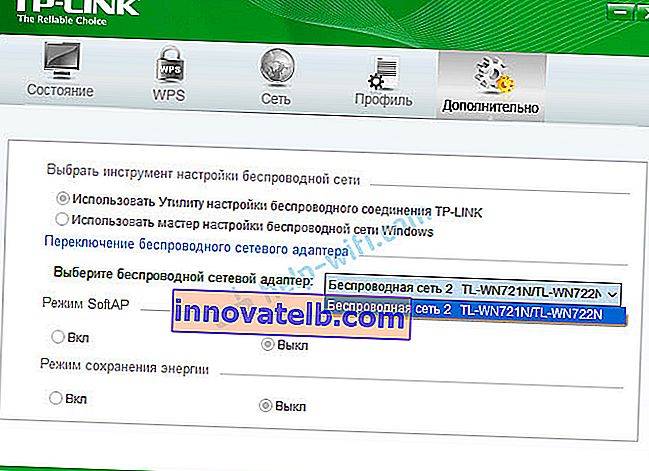 Aktivan tek nakon, u kojem možete promijeniti adapter. I to je sve, ne povezuje se s Wi-Fi mrežom putem adaptera. Kako se ispostavilo (upravo sam saznao danas), ovaj je uslužni program također neaktivan zbog onemogućene usluge automatske konfiguracije WLAN-a. Nakon aktivacije sve radi u redu. Možete se povezati s Wi-Fi mrežom putem uslužnog programa iz TP-Link-a i putem samog Windows izbornika.
Aktivan tek nakon, u kojem možete promijeniti adapter. I to je sve, ne povezuje se s Wi-Fi mrežom putem adaptera. Kako se ispostavilo (upravo sam saznao danas), ovaj je uslužni program također neaktivan zbog onemogućene usluge automatske konfiguracije WLAN-a. Nakon aktivacije sve radi u redu. Možete se povezati s Wi-Fi mrežom putem uslužnog programa iz TP-Link-a i putem samog Windows izbornika.